Hoe u uw Google Chromecast

opnieuw kunt instellen of de fabrieksinstellingen kunt wijzigen Google heeft de scène voor apparaat / tv veranderd met Chromecast, maar kan net als bij alle andere technologie problemen ondervinden. Op een gegeven moment moet je mogelijk je Chromecast opnieuw opstarten of de fabrieksinstellingen herstellen. Hoewel deze opties enigszins verborgen zijn om een per ongeluk opnieuw instellen te voorkomen, is het een eenvoudig en eenvoudig proces.
Het is de moeite waard hier op te merken dat opnieuw opstarten en opnieuw instellen twee zeer verschillende uitkomsten hebben. Opnieuw opstarten wordt onschadelijk uitgeschakeld en de Chromecast wordt opnieuw opgestart, terwijl opnieuw instellen alle gebruikersinformatie verwijdert en de Chromecast wordt gemaakt alsof u hem net uit de doos hebt gehaald.
Hoe u uw Chromecast opnieuw kunt opstarten of resetten via de Google Home-app
al een Chromecast hebben, of het nu een eerste of tweede generatie is, je hebt ongetwijfeld de Google Home-app, want dat is nodig om het apparaat in de eerste plaats in te stellen. Het herstart- of resetproces is hetzelfde ongeacht of u iOS of Android gebruikt, hoewel de menu's er natuurlijk iets anders uitzien. Ik gebruik een Android-apparaat voor deze zelfstudie, maar je kunt ook gemakkelijk meegaan met je iPhone of iPad.
Het eerste dat je wilt doen, is ervoor zorgen dat je Chromecast is ingeschakeld en is verbonden met het netwerk. Als het wordt gevoed door een AC-adapter die op de muur is aangesloten, moet je de TV zelfs niet nodig hebben (hoewel het waarschijnlijk nog steeds een goed idee is, zodat je weet dat het op de juiste manier reageert). Als je hem echter via een USB-poort op je tv laat werken, moet de set waarschijnlijk ingeschakeld zijn voordat de Chromecast wordt opgestart.
Zodra je tv is ingeschakeld, start je de Google Home-app op je telefoon of tablet. en tik op de knop "Apparaten" in de rechterbovenhoek. Als u meerdere Google Cast-apparaten heeft, scrolt u gewoon totdat u de Chromecast vindt die u opnieuw wilt opstarten of opnieuw wilt instellen. Tik op het overloopmenu met drie stippen in de rechterbovenhoek van de Chromecast-kaart. Het zou dezelfde afbeelding moeten tonen die momenteel op uw tv staat, ook wel 'achtergrond' genoemd.

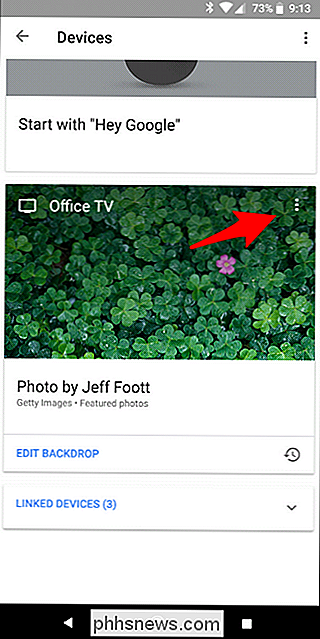
Om de Chromecast opnieuw op te starten, tikt u op de "Herstart" -optie. Gemakkelijk peasy.
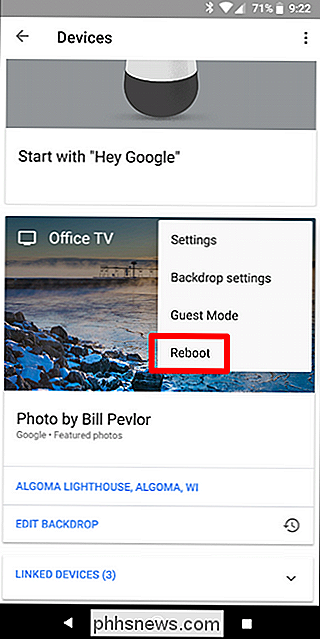
Tik op de knop 'Instellingen' om de Chromecast op de fabrieksinstellingen te resetten. Tik vervolgens op het menu met de drie stippen in de rechterbovenhoek en kies 'Factory reset'.
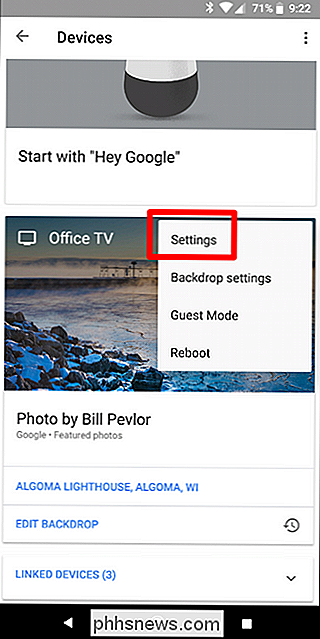
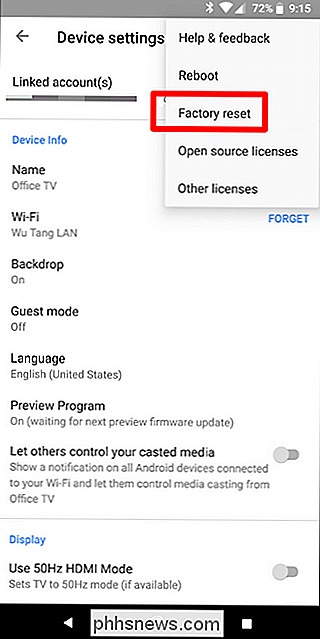
Ongeacht welke u kiest, u krijgt een pop-up ter bevestiging dat u die opdracht wilt uitvoeren. Als je zeker weet dat je dat wilt doen, tik je gewoon op 'OK'. Het apparaat doet zijn ding. Als je ervoor kiest om het opnieuw op te starten, is het binnen een paar minuten weer in actie.
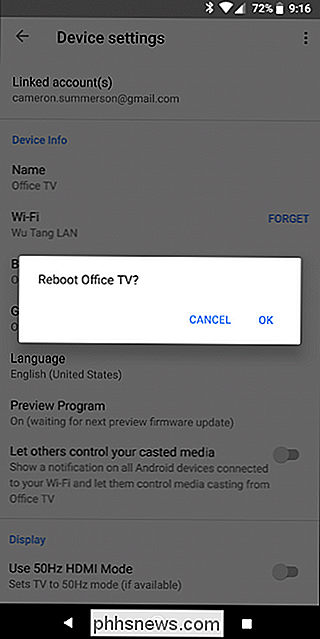
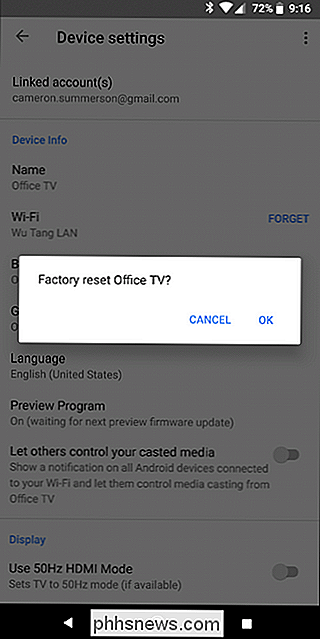
voert een fabrieksreset uit, het duurt enkele minuten om het apparaat volledig opnieuw in te stellen. Vervolgens wordt het opnieuw opgestart en kunt u het loskoppelen (als u van plan bent het te verkopen of iets dergelijks), of ga door en stel het opnieuw in .
Hoe u uw Chromecast rechtstreeks terugzet op het apparaat
Als het u niet lukt toegang tot uw Chromecast te krijgen via de Google Home-app, moet u een meer op hardware gebaseerde aanpak volgen.
geen "echte" manier om de eenheid alleen opnieuw op te starten vanaf het fysieke apparaat. Als u het opnieuw wilt opstarten, koppelt u het los en sluit u een back-up aan. Het is een soort jacky-oplossing, maar het klopt.
Als u een fabrieksreset moet uitvoeren, heeft u geluk: Google heeft een harde resetknop geplaatst op zowel de eerste als de tweede generatie Chromecasts, dus u kunt voer eenvoudig een fabrieksreset uit. En ongeacht welk model u heeft, het proces is hetzelfde, waardoor het nog eenvoudiger wordt.
Het eerste dat u moet doen is fysiek toegang tot het apparaat. Dat betekent dat je de tv eruit moet trekken en er achter moet graven. Het spijt me.
Zodra u de Chromecast in de hand hebt, nog steeds aangesloten op de voeding en de tv! - drukt u gedurende slechts acht seconden op de enige fysieke knop aan de zijkant van het apparaat. Het indicatielampje van de Chromecast knippert terwijl u de knop in eerste instantie langzaam ingedrukt houdt, en vervolgens sneller zodra deze dichter bij het opnieuw instellen komt. Als het licht weer gaat branden, kun je het loslaten. De Chromecast wordt opnieuw opgestart en opnieuw ingesteld.


GERELATEERD: Uw nieuwe Chromecast instellen
Nadat het opnieuw is opgestart, kunt u het loskoppelen als u van plan bent er vanaf te komen. Anders kunt u gewoon doorgaan en het opnieuw instellen.
De Chromecast is een eenvoudig apparaat met veel praktische toepassingen in de hoofdrol. Het is altijd goed om te weten hoe u uw apparaat opnieuw moet opstarten of opnieuw moet instellen als dit nodig mocht zijn, zodat u deze schitterende kleine stick zo snel mogelijk in een bruikbare volgorde kunt terugzetten.

Medische noodhulpgegevens op uw iPhone weergeven
De kans is groot dat u uw telefoon bij u hebt in een medisch noodgeval. Daarom stelt Apple je in staat om een medische ID in te stellen die je medische situatie, medicijnallergieën, contacten in noodgevallen en de status van orgaanbonsor laat zien die iedereen kan zien zonder je telefoon te ontgrendelen.

Live-tv toevoegen aan de NVIDIA SHIELD met een HD-antenne
Het is niet echt een geheim dat u een gratis tv kunt krijgen door een antenne te gebruiken om nabije signalen in te voeren. Maar als je een NVIDIA SHIELD hebt, kun je die ervaring extra opvoeren door live tv aan de SHIELD zelf toe te voegen - en voor een klein maandelijks bedrag zelfs een volledige handleiding en DVR-mogelijkheden toe te voegen.



